- Autore Jason Gerald [email protected].
- Public 2024-01-15 08:17.
- Ultima modifica 2025-06-01 06:06.
Questo articolo spiega come cancellare tutti i dati sul tuo iPhone e ripristinarlo allo stesso stato in cui si trovava quando ha lasciato la fabbrica.
Fare un passo
Metodo 1 di 2: utilizzo di iPhone
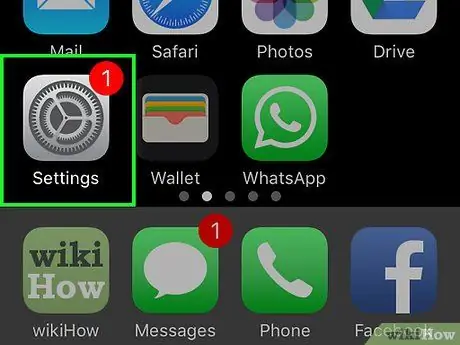
Passaggio 1. Aprire il menu delle impostazioni ("Impostazioni")
Questo menu è indicato dall'icona a forma di ingranaggio grigia (⚙️) che di solito viene visualizzata nella schermata principale.
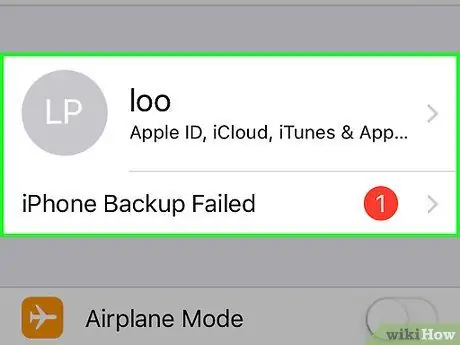
Passaggio 2. Tocca il tuo ID Apple
Questo ID è il segmento nella parte superiore del menu contenente il nome e l'immagine (se già caricata).
- Se non hai effettuato l'accesso a ID, tocca il link “ Accedi al tuo iPhone ", inserisci l'ID Apple e la password, quindi tocca " Registrazione ”.
- Se stai utilizzando un dispositivo con una versione precedente di iOS, potrebbe non essere necessario seguire questo passaggio.
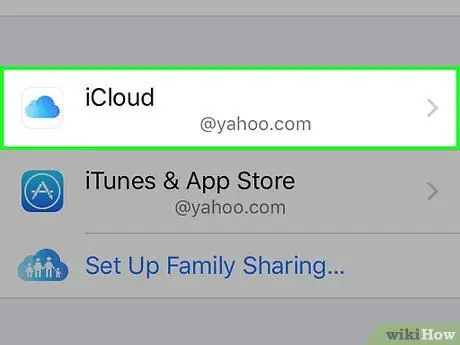
Passaggio 3. Tocca iCloud
Questa opzione si trova nel secondo segmento del menu.
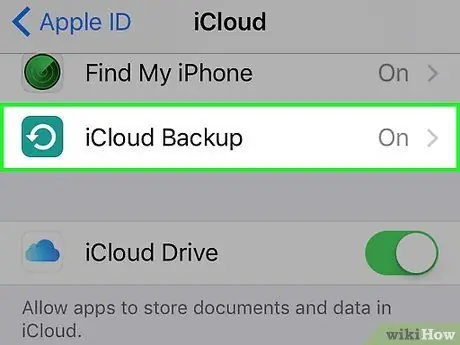
Passaggio 4. Scorri lo schermo e tocca Backup iCloud
Si trova in fondo alla sezione "APP CHE UTILIZZANO ICLOUD".
Interruttore a scorrimento" Backup iCloud ” in posizione on o " On " (colore verde) se l'interruttore non è stato spostato.
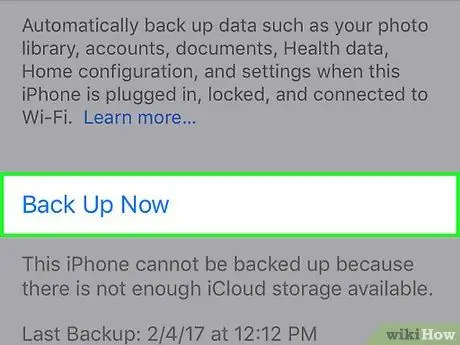
Passaggio 5. Toccare Esegui backup adesso
È nella parte inferiore dello schermo. Attendi fino al completamento del processo di backup dei dati.
Devi essere connesso a una rete WiFi per eseguire il backup dei dati dal tuo iPhone
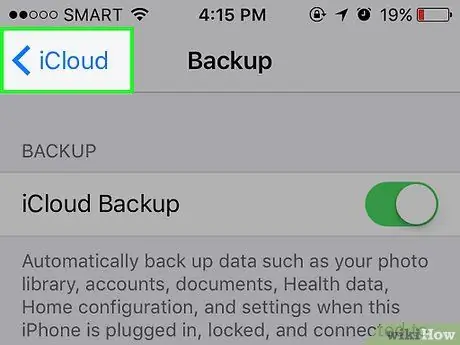
Passaggio 6. Tocca iCloud
Si trova nell'angolo in alto a sinistra dello schermo. Successivamente, verrai riportato alla pagina delle impostazioni di iCloud.
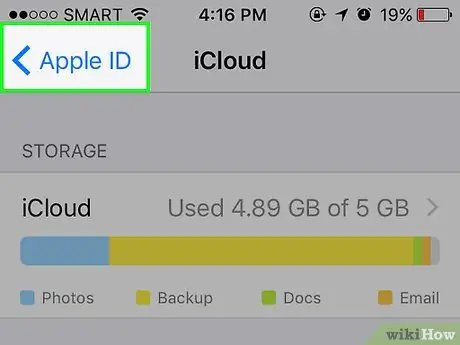
Passaggio 7. Tocca ID Apple
Si trova nell'angolo in alto a sinistra dello schermo. Una volta toccato, verrai riportato alla pagina delle impostazioni dell'ID Apple.
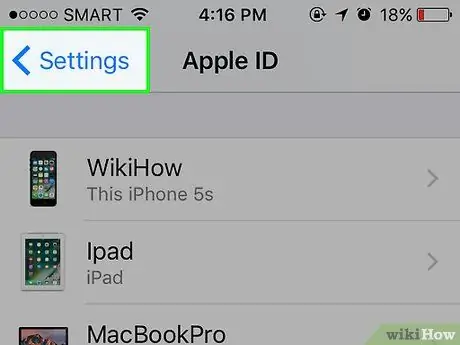
Passaggio 8. Toccare Impostazioni
Si trova nell'angolo in alto a sinistra dello schermo. Ora tornerai alla pagina principale del menu delle impostazioni.
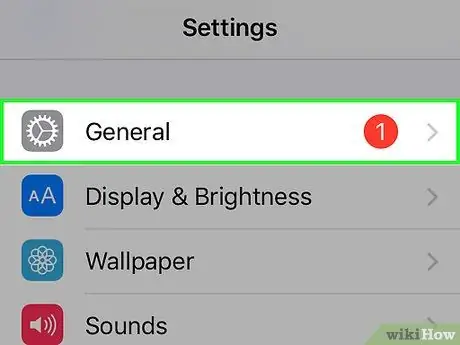
Passaggio 9. Scorri lo schermo e tocca Generale
Si trova nella parte superiore del menu, accanto all'icona dell'ingranaggio (⚙️).
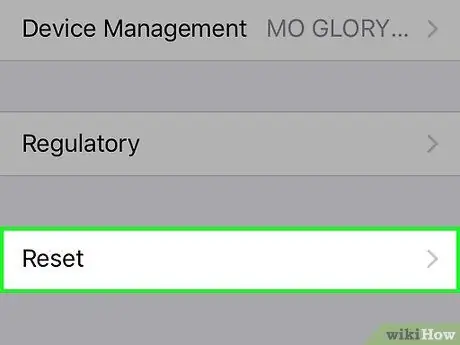
Passaggio 10. Scorri lo schermo e tocca Ripristina
È in fondo al menu.
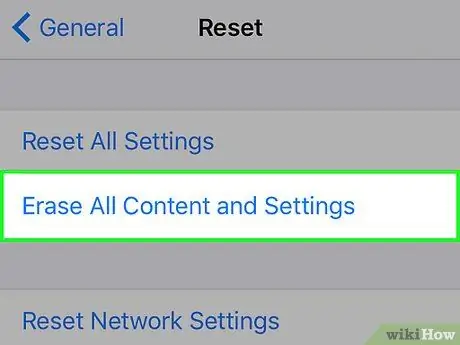
Passaggio 11. Tocca Cancella tutto il contenuto e le impostazioni
È in cima al menu.
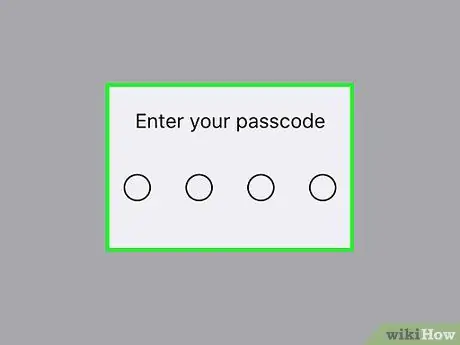
Passaggio 12. Immettere il codice di accesso
Digita il codice utilizzato per sbloccare l'iPhone.
Se richiesto, inserisci il codice di restrizione o "Restrizioni"
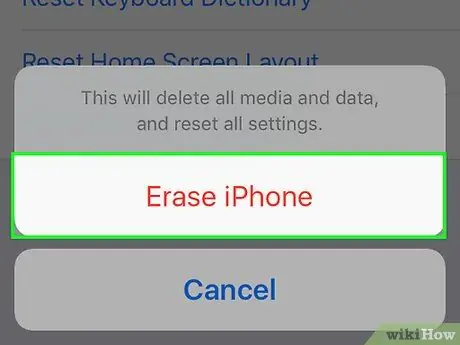
Passaggio 13. Tocca Cancella iPhone
Successivamente, tutte le impostazioni verranno ripristinate. Anche i media e i dati su iPhone verranno eliminati.
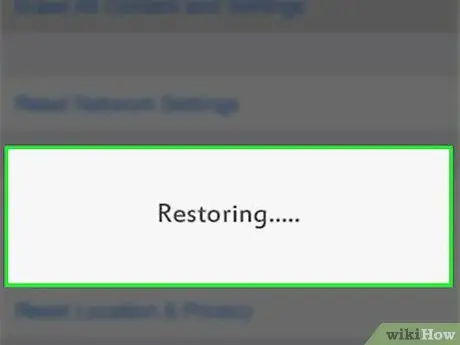
Passaggio 14. Attendi che l'iPhone termini il ripristino
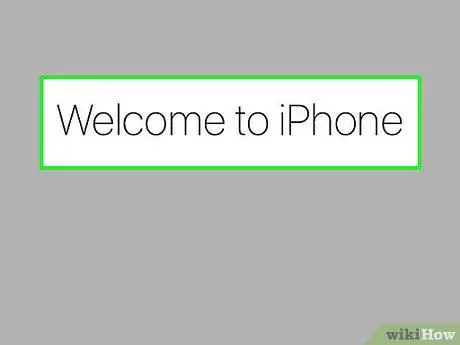
Passaggio 15. Seguire le istruzioni visualizzate sullo schermo
L'assistente di configurazione/ripristino ti guiderà attraverso questo processo.
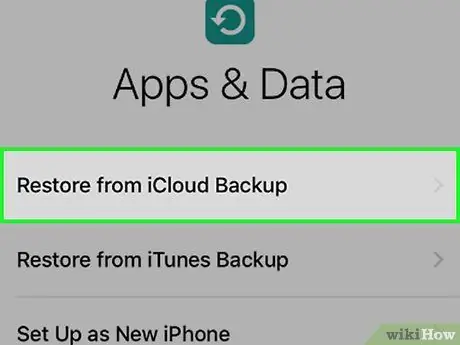
Passaggio 16. Tocca Ripristina da backup iCloud
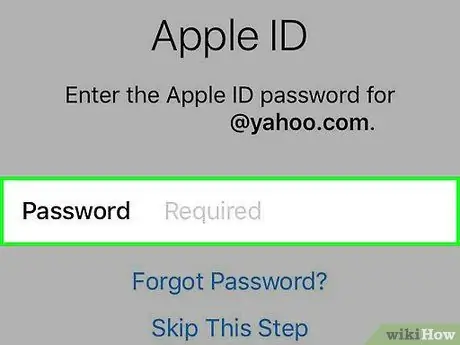
Passaggio 17. Accedi utilizzando il tuo ID Apple
iPhone scaricherà i dati di backup da iCloud. Al termine, le impostazioni e le app verranno nuovamente installate sul dispositivo.
Metodo 2 di 2: utilizzo di iTunes
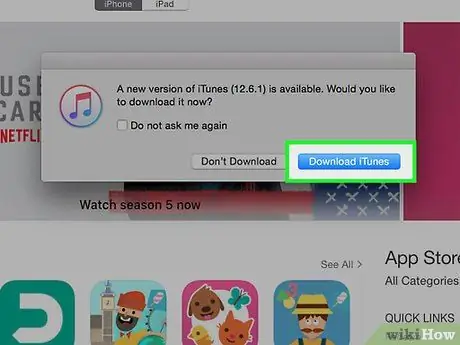
Passaggio 1. Assicurati di utilizzare l'ultima versione di iTunes
- Windows - Fare clic sul pulsante “ Aiuto " e seleziona " Controlla gli aggiornamenti ”.
- Mac OS - Fare clic sul menu “ iTunes " e seleziona " Controlla gli aggiornamenti ”.
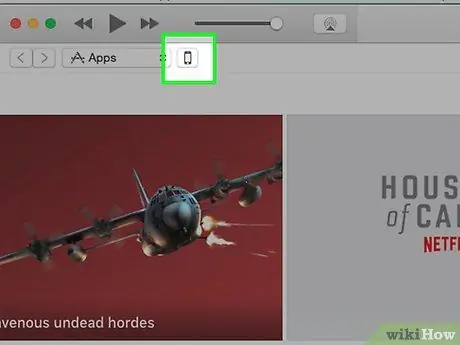
Passaggio 2. Collega l'iPhone al computer
Utilizzare il cavo USB fornito con il pacchetto di acquisto del dispositivo.
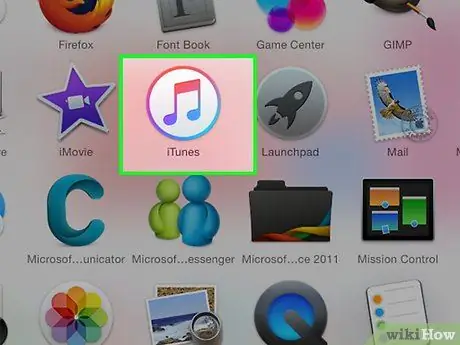
Passaggio 3. Apri iTunes
Esegui il programma se non si apre automaticamente.
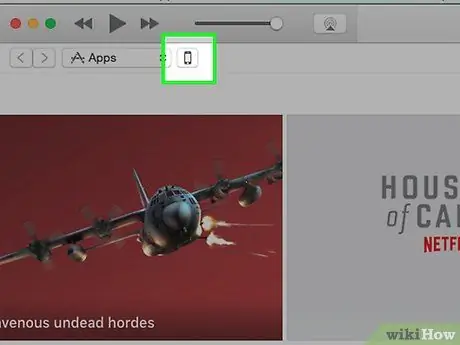
Passaggio 4. Fare clic sull'icona dell'iPhone
Si trova nella barra nella parte superiore della finestra di iTunes.
Se il tuo iPhone non viene rilevato, potrebbe essere necessario metterlo in modalità di ripristino. Scollega iPhone dal computer, spegnilo, riaccendilo, tieni premuto il tasto "Home", quindi ricollegalo al computer. Continua a tenere premuto il pulsante "Home" finché non viene visualizzato il messaggio "Connetti a iTunes". Ti verrà chiesto di ripristinare il tuo iPhone in seguito
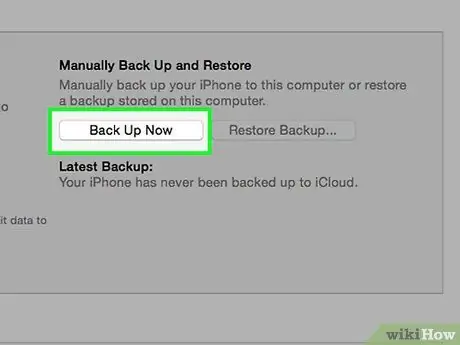
Passaggio 5. Fare clic su Esegui backup adesso
Con questa opzione, i dati di backup da iPhone verranno salvati sul computer.
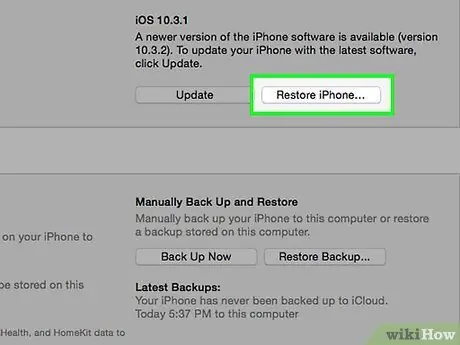
Passaggio 6. Fare clic su Ripristina iPhone
È nel riquadro di destra.
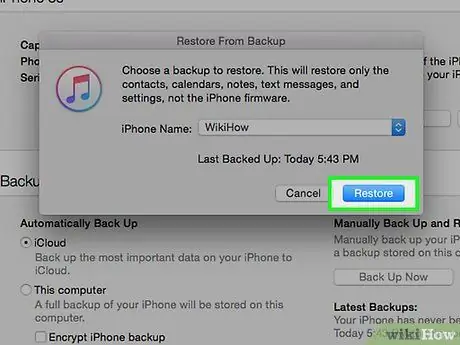
Passaggio 7. Fare clic su Ripristina
Con questa opzione, confermi il ripristino dell'iPhone.
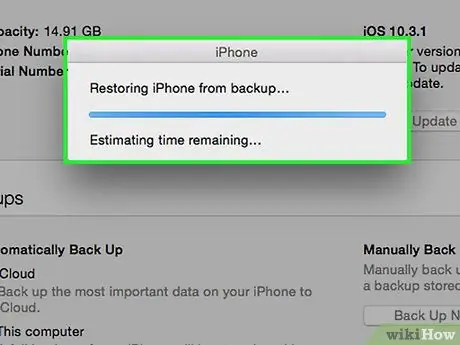
Passaggio 8. Attendi il completamento del processo di ripristino
Questo processo può richiedere diversi minuti.
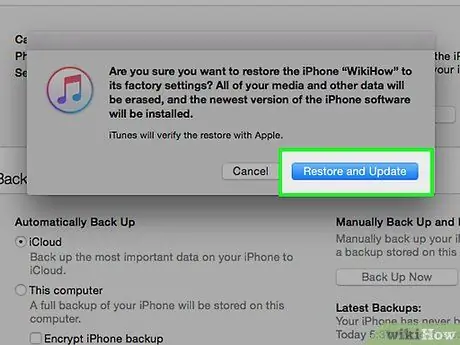
Passaggio 9. Fare clic su Ripristina da questo backup
Successivamente, i dati di backup precedentemente archiviati sul computer verranno ripristinati sul dispositivo. Le app verranno reinstallate e le impostazioni verranno ripristinate.






